-
46.lecke
A lecke megalkotója Livita
Köszönöm Livitának az engedély a fordításhoz.
Eredeti lecke itt:Hozzávalók itt:
4,4,2 Kritával dolgozok,
1:Nyitok egy 700/700 lapot a szokott módon,
majd távolítsuk el a fehér háttért.
2: Lánykát, amit alkalmazni akarunk, abbólvegyünk ki egy világos és egy sötét színt.
3: Majd színezzük ki az alapot sötét színnel.
4: Filter-Start G’MIC-QT)-ban-Rendering- Gradient(Radial)
5: Most pedig a Filter-Start G’MIC-QT)-ban és keressük meg
az Arrays és Tiles-Annular Steiner Shair Round Tile)-ét,
pontos beállítással és okézd le.
6: Itt pedig a Filter-Start G’MIC-QT)-ban-
Deformations- Cirde Transform.
7: Majd helyezzük a közepében egy órát vagy más díszt.
8: Egy új réteget nyitunk a réteg palettára katt, majd lejjebb
visszük a réteget a réteg palettán a kacsacsőrrel és
színezzük ki, én #b92a40 színnel színeztem.
9: Egyesítsd a rétegeket, a réteg palettára a jobb egér
gombbal katt és ott válaszd a Flatten imagét.
10: Majd a Filter-Start G’MIC-QT)-ban lépünk és keressük megaz Arrays és Tiles-Annular Steiner Shair Round Tile)-ét,
csak nagy kört készítünk.
11: Egy új réteget nyitunk a réteg palettára katt, majd lejjebb
visszük a réteget a réteg palettán a kacsacsőrrel és színezzük
ki, én #b92a40 színnel színeztem.12: Egyesítsd a rétegeket, a réteg palettára a jobb egér
gombbal katt és ott válaszd a Flatten imagét.
13: Most pedig a Filter-Start G’MIC-QT)-ban és keressük meg
az Arrays és Tiles-Annular Steiner Shair Round Tile)-ét,pontos beállítással és okézd le.
14: Egy új réteget nyitunk a réteg palettára katt, majd
lejjebb visszük a réteget a réteg palettán a kacsacsőrrel és
színezzük ki, én #c0001d színnel színeztem.
15: Egyesítsd a rétegeket, a réteg palettára a jobb egér
gombbal katt és ott válaszd a Flatten imagét.
16: Itt pedig alkalmazzuk a Filter-Start G’MIC-QT)-ban-Frames- Frame(Blur)-t.
17: Majd itt a Filter-Start G’MIC-QT)-ban-
Deformations- Continuous Droste.
8kép18: Most jelöljük ki a Select all-lal.
19: Majd a Select- select opaque-
20: Ezután a select-select border 4pixel-lel.
21: Egy új réteget nyitunk a réteg palettára katt, majd
lejjebb visszük a réteget a réteg palettán a kacsacsőrrel
és színezzük ki a kijelölt részt, én #df7c8b színnel színeztem.
22: A kijelölést szüntesd meg a Select-Deselect.
23: Egyesítsd a rétegeket, a réteg palettára a jobb egér
gombbal katt és ott válaszd a Flatten imagét.
24: Majd itt a Filter-Start G’MIC-QT)-ban-Deformations- Continuous Droste.
25: Itt pedig alkalmazzuk a Filter-Start G’MIC-QT)-ban-
Frames- Frame(Blur)-t.
26: Majd a Filter-Start G’MIC-QT)-ban-
Frames- Frame(Pattern.
27: Egy új réteget nyitunk a réteg palettára katt, majd lejjebb
visszük a réteget a réteg palettán a kacsacsőrrel ésszínezzük ki, én #b92a40 színnel színeztem.
28: Most tegyük rá a lánykát, húzzuk be.
29: Méretezzük át, ha szükséges a (Layer-Transform-
Scale Layer to new Size..)-nél és vigyük a helyére.
30: Élesítsünk rajta a Filter-Enhance-Unsharp Mask-kal.,a beállítás pedig (8-12)közt legyen.
31: Adjunk neki árnyékot a Layer- Layer-Layer Style..,
Drop Shadow-val,ízlés szerint.
32: Egyesítsd a rétegeket, a réteg palettára a jobb egérgombbal katt és ott válaszd a Flatten imagét.
33: Majd végül alkalmazzuk a Filter-Start G’MIC-QT)-ban
a Frames-Frame(Painting)-ot,
34: Ha írni szeretnénk, rá akkor itt lehet.
36: Kész a kép, de kisebbítsd le a képet az
Image-Scale Image To new Size-el.
Természetesen írd rá a nevedet is.
Mentsd el a szokott módon jpg-be.
(File-Save As..)
-
Comments




















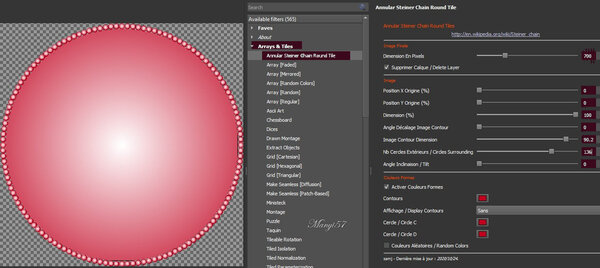
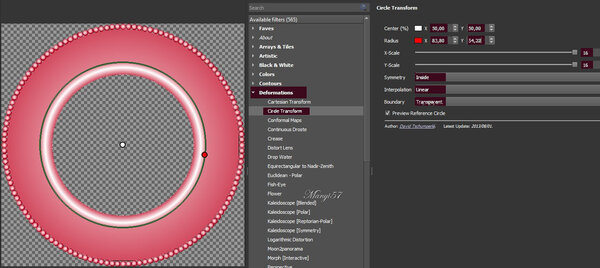









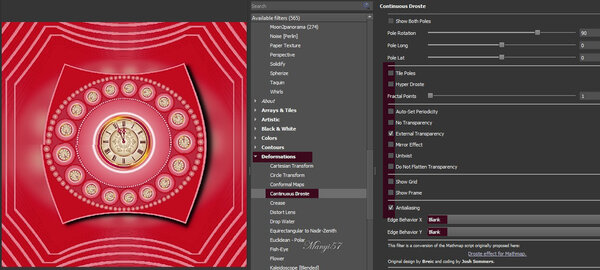





Köszönöm Manyikám,puszi